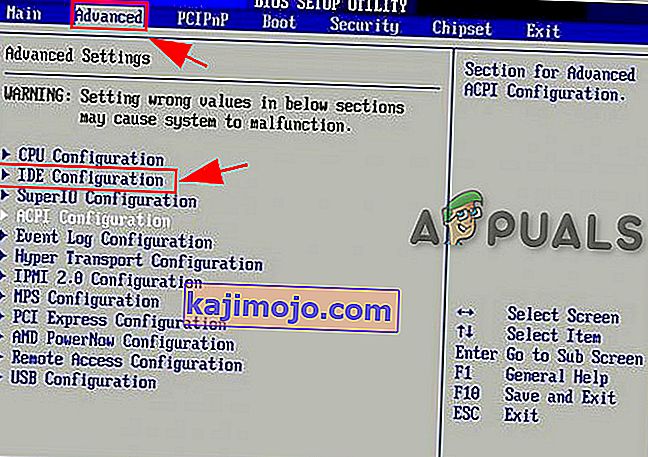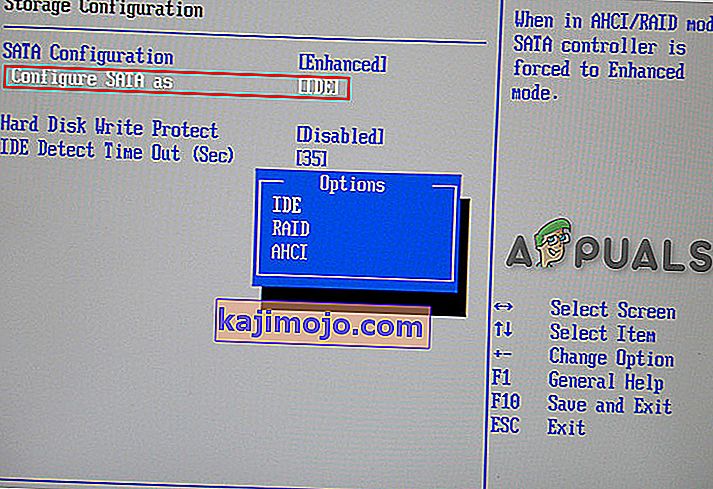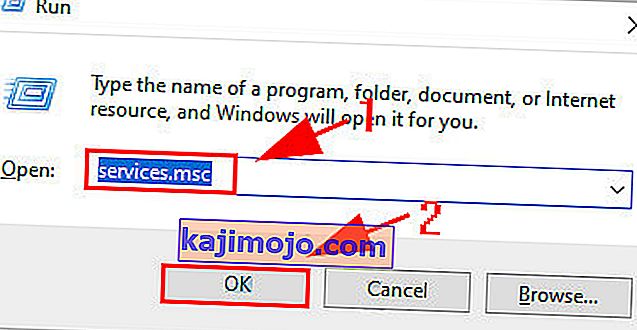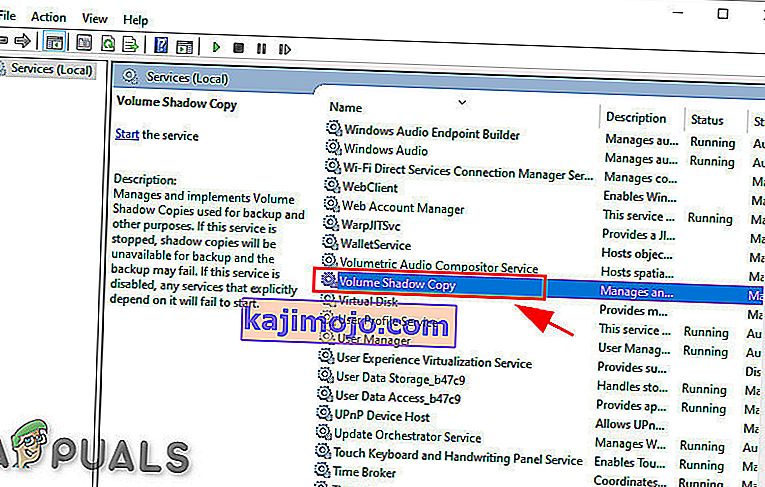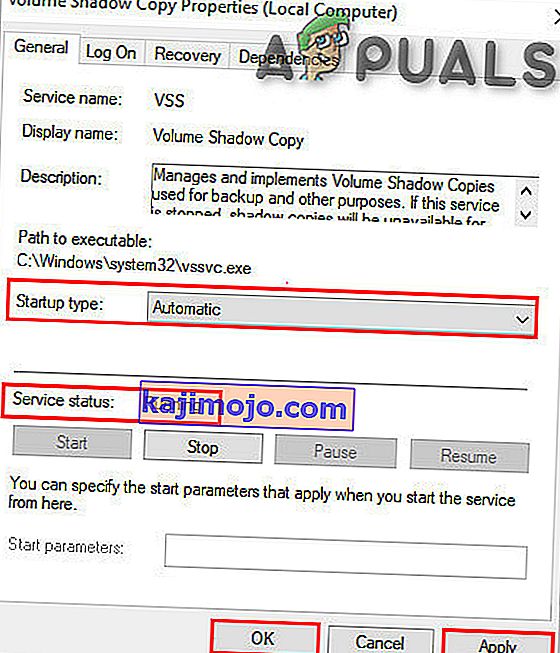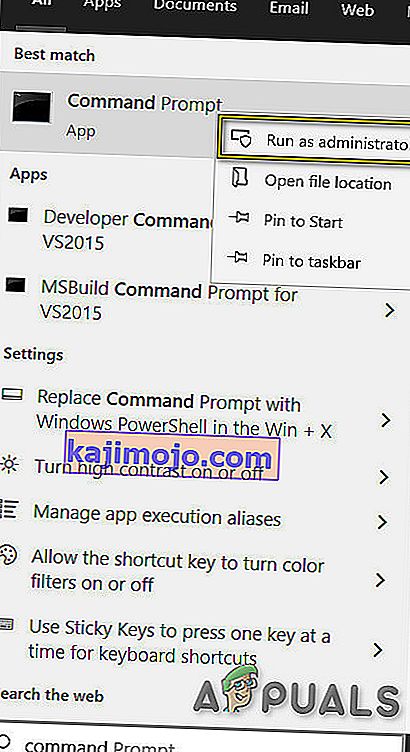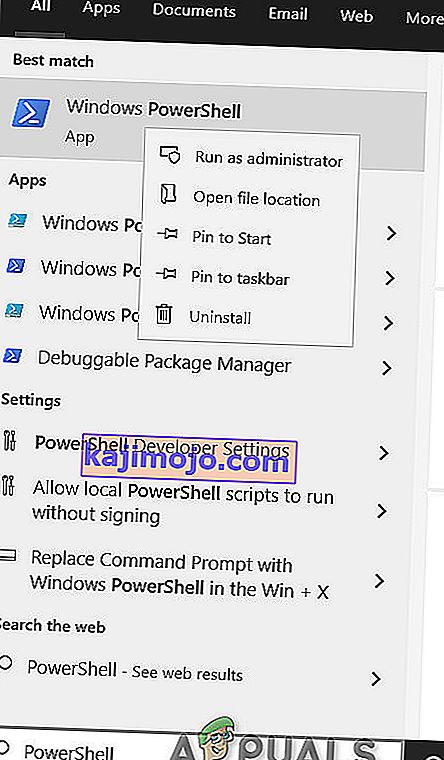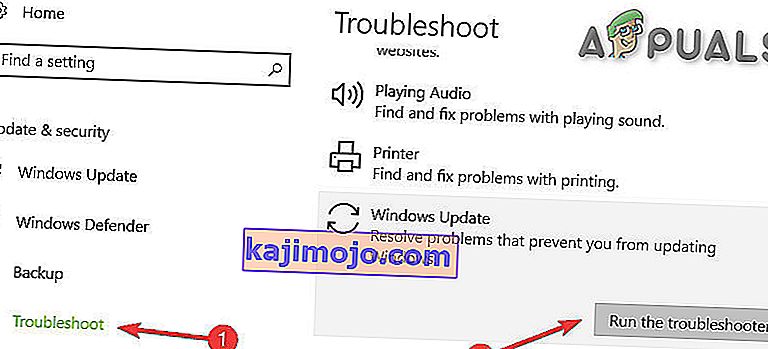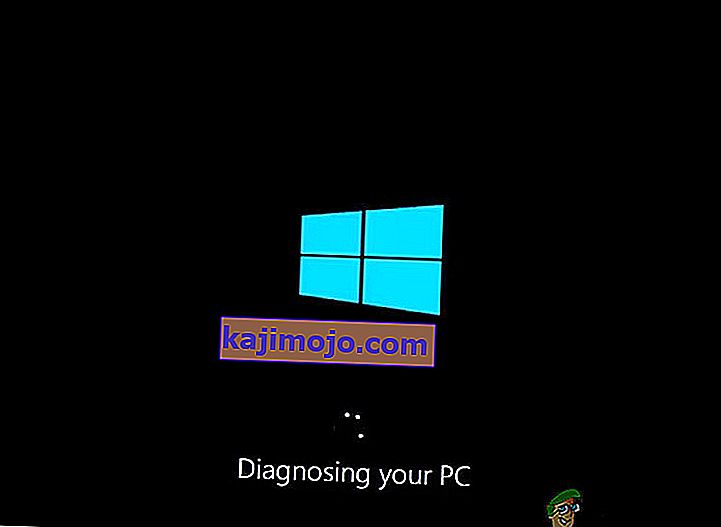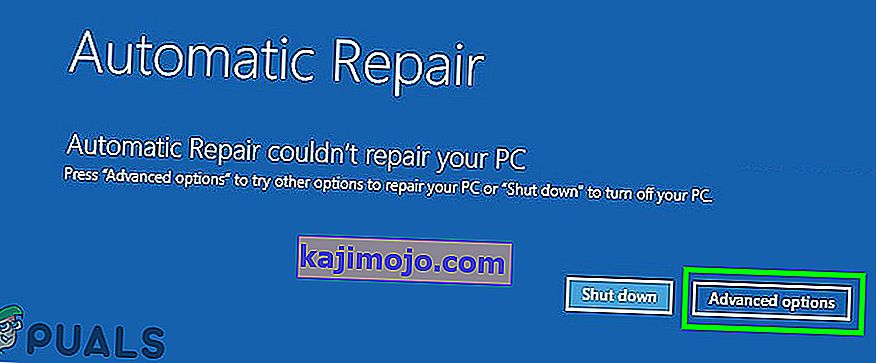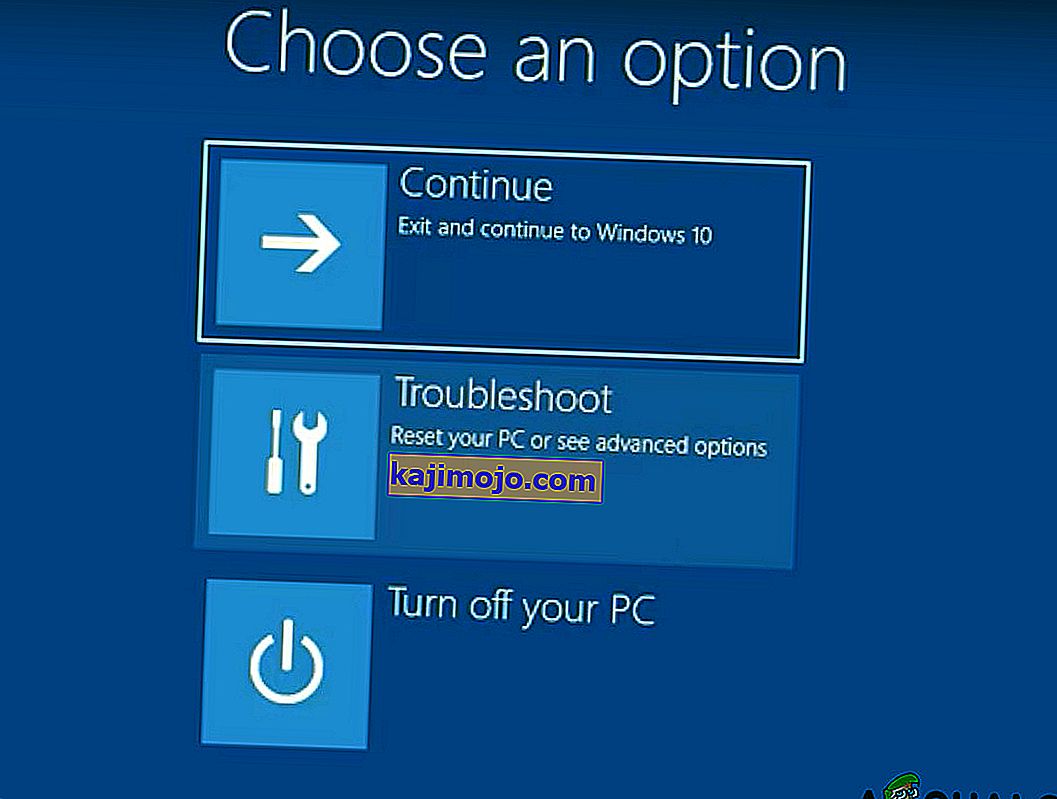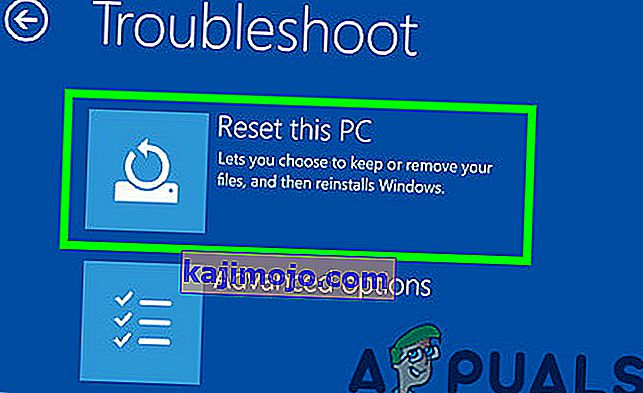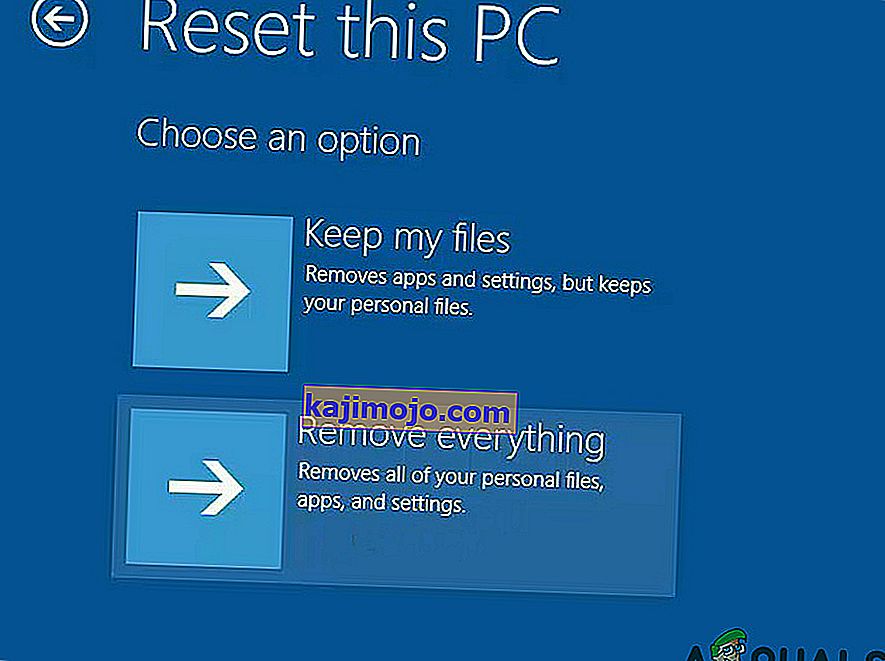Kesalahan DRIVER PNP WATCHDOG BSOD terutama terjadi karena pengaturan pengontrol SATA yang salah di BIOS, nilai registri rusak, masalah Volume Shadow Service, infeksi malware, pengecualian layanan sistem atau masalah Pembaruan Windows.

Apa penyebab DRIVER PNP WATCHDOG Error BSOD?
Setelah menganalisis laporan pengguna dengan cermat, kami dapat menyimpulkan bahwa kesalahan ini dapat terjadi karena masalah yang berkaitan dengan perangkat lunak. Beberapa dari masalah ini adalah:
- Pengaturan Pengontrol SATA yang Salah di BIOS: Pengontrol SATA memiliki banyak mode seperti IDE, AHCI, dll. Jika mode pengontrol SATA salah dikonfigurasi di BIOS, maka ini dapat memicu kesalahan ini.
- Infeksi Malware: Sistem yang terinfeksi virus / malware pasti mengalami banyak kesalahan karena infeksi ini dapat memaksa banyak file / layanan penting berperilaku tidak semestinya, yang kemudian dapat memicu masalah ini.
- Masalah Anti-Virus dan Firewall: Perangkat lunak antivirus juga dapat memblokir komponen dan layanan sistem yang penting. Jika ini diblokir, mereka tidak akan dapat mengakses file yang diperlukan dan karenanya BSOD akan menyebabkannya.
- Volume Shadow Service: Ketika VSS membuat cadangan, itu mengunci file / drive sebagai read-only dan jika VSS dipicu dengan tidak benar atau terjebak dalam loop, maka akses ke file / drive dapat dibatasi yang dapat menyebabkan kesalahan ini.
- Layanan Sistem yang Rusak: Layanan sistem Windows adalah komponen utama dari OS dan jika ada file sistem yang mengalami gangguan, Anda akan mengalami BSOD.
- File dan Drive Sistem yang Rusak: File / driver sistem yang diperbarui diperlukan agar Sistem berfungsi dengan benar. Jika ini rusak, kesalahan ini dapat dipicu.
- Masalah RAM: Masalah RAM tidak umum dibandingkan dengan masalah komputer lainnya. Memori biasanya bertahan lebih lama dari komponen komputer lain tetapi jika RAM mengalami masalah dalam menjalankan operasinya, hal itu dapat menyebabkan masalah ini.
- Driver yang Salah: Driver perangkat berkomunikasi antara perangkat dan OS dan jika driver perangkat menjadi rusak maka itu bisa menjadi penyebab masalah ini.
- Driver Perangkat yang Kedaluwarsa: Driver Perangkat yang Kedaluwarsa dapat menyebabkan banyak masalah untuk kelancaran sistem karena teknologi berkembang terus menerus dengan kecepatan tinggi dan jika driver perangkat tidak diperbarui untuk memenuhi teknologi baru, maka driver yang ketinggalan jaman ini dapat menyebabkan sistem untuk membuang kesalahan khusus ini.
- Pembaruan yang Bertentangan: Microsoft memiliki sejarah panjang dalam merilis Pembaruan Windows buggy dan mungkin salah satu pembaruan buggy ini dapat menyebabkan masalah ini.
- Pembaruan Windows Bermasalah: Jika Pembaruan Windows sedang dalam proses memperbarui sistem tetapi tidak dapat menyelesaikan operasinya, maka ini dapat menyebabkan Driver PNP Watchdog BSOD.
- OS yang Kedaluwarsa: Pembaruan baru dirilis oleh Microsoft untuk menambal celah di Windows dan jika Windows sudah kedaluwarsa maka dapat memiliki banyak celah di dalamnya yang dapat menyebabkan masalah ini.
- Instalasi Windows yang Rusak: Meskipun dengan peningkatan teknologi, Windows cukup tahan terhadap korupsi dibandingkan dengan Windows satu dekade yang lalu tetapi tetap saja, ia dapat merusak dan korupsi ini dapat menyebabkan kesalahan khusus ini.
Sebelum melanjutkan dengan solusi yang disediakan di sini, harap melihat dan memahami artikel kami tentang kesalahan layar biru yang umum.
Solusi 1: Ubah Pengaturan Pengontrol SATA di BIOS
BIOS adalah komponen utama dari sistem Anda dan jika mengalami masalah dalam berkomunikasi dengan perangkat maka OS juga akan bermasalah dalam berkomunikasi dengan perangkat. Saat memecahkan masalah kesalahan Driver PNP Watchdog, memeriksa BIOS adalah salah satu langkah terpenting. Biasanya, pengaturan pengontrol SATA adalah penyebabnya dan mengubahnya dari AHCI ke IDE dapat menyelesaikan masalah.
- Pastikan komputer Anda MATI .
- Tekan tombol Power untuk menyalakan komputer Anda, dan terus tekan tombol F2 (tergantung merek komputer Anda) untuk masuk ke BIOS.
- Gunakan tombol panah untuk memilih opsi seperti Lanjutan atau Utama , lalu tekan Enter untuk mengakses.
- Temukan opsi seperti Konfigurasi IDE , Konfigurasi Penyimpanan , atau Konfigurasi Drive . Lalu tekan Enter
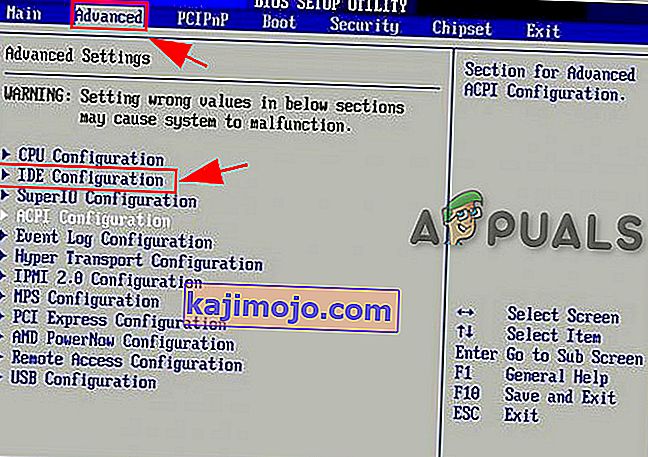
- Temukan opsi seperti Configure SATA , SATA Mode atau SATA Configuration .
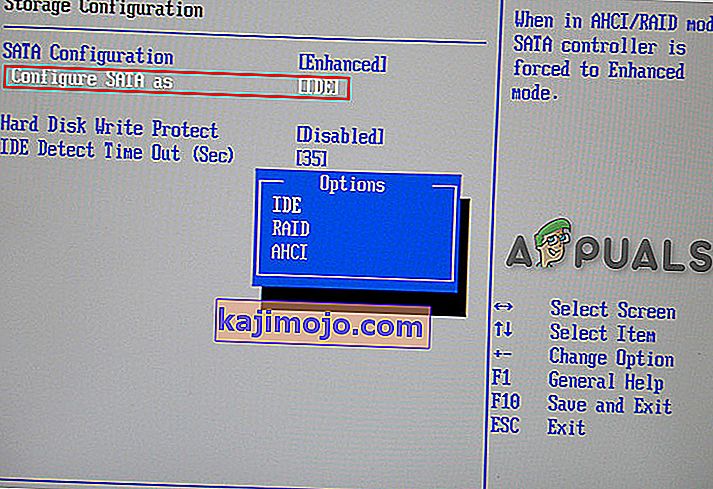
- Ubah opsi khusus itu menjadi ATA , IDE , atau Kompatibel .
- Simpan dan keluar dari BIOS.
Restart sistem dan periksa apakah driver PNP Watchdog error BSOD telah diselesaikan.
Solusi 2: Periksa Layanan Salinan Bayangan Volume
Volume Shadow Copy Service (VSS) mengelola dan mengimplementasikan Volume Shadow Copy yang digunakan untuk pencadangan dan tujuan lainnya. Jika layanan ini tidak berjalan dengan baik, ini dapat menyebabkan masalah. Untuk memastikan layanan Volume Shadow Copy berjalan dengan benar, ikuti langkah-langkah di bawah ini:
- Tekan tombol Windows & R secara bersamaan untuk menampilkan kotak Run.
- Ketik layanan. msc dan klik OK .
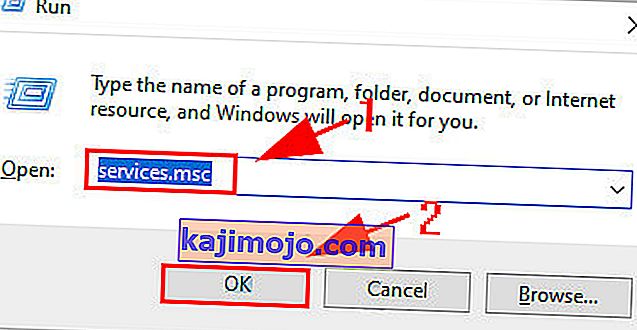
- Gulir ke bawah dan klik dua kali Volume Shadow Copy .
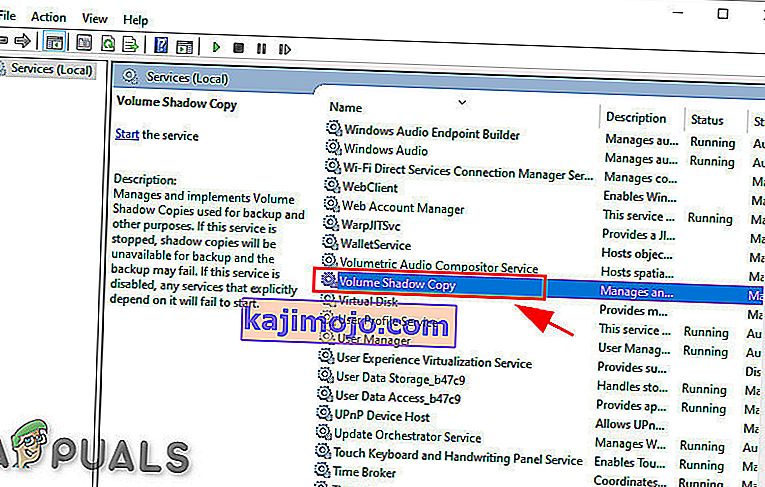
- Di Jendela Properties Pastikan bahwa jenis Startup diatur ke " Otomatis" , dan status Layanan diatur pada " Berjalan" . Kemudian klik " Terapkan "tombol & kemudian pada " OK "tombol untuk menyimpan perubahan Anda.
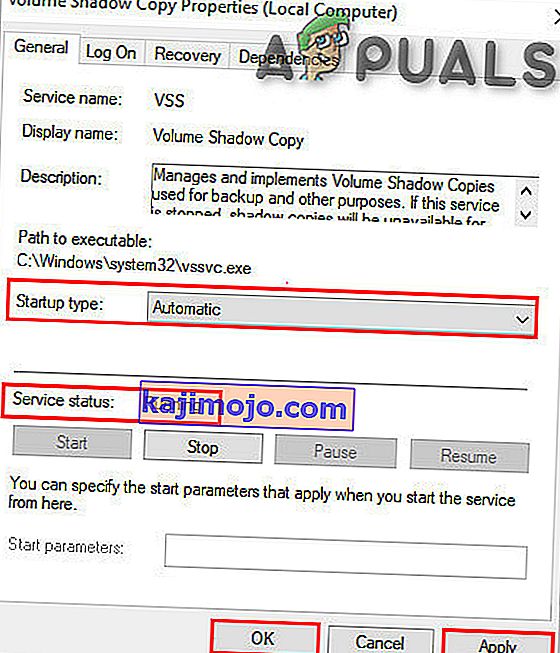
Restart komputer Anda untuk memeriksa apakah sudah bersih dari kesalahan Driver PNP Watchdog.
Solusi 3: Jalankan Pemindaian Sistem Penuh
Virus & malware dapat menyebabkan kesalahan Driver PNP Watchdog, karena dapat mempengaruhi file / layanan penting yang diperlukan oleh sistem untuk berkomunikasi dengan perangkat keras apa pun. Oleh karena itu, Anda harus memindai PC Anda dari virus dan malware untuk menghapusnya. Anda dapat menggunakan antivirus bawaan Windows Windows Defender atau antivirus pihak ketiga apa pun sesuai keinginan Anda (Harap baca daftar Anti-virus yang kami rekomendasikan) untuk menjalankan pemindaian sistem lengkap.
- Unduh Anti-virus sesuai keinginan Anda.
- Klik dua kali pada file yang diunduh dan ikuti petunjuk untuk menyelesaikan instalasi.
- Setelah instalasi, Klik kanan pada ikon Anti-Virus , dan kemudian pilih " Run as Administrator " untuk membuka program.
- Dalam tampilan Anti-Virus, klik tombol " Pindai " untuk memulai operasi pemindaian.
- Setelah scan selesai kemudian klik tombol " Clean ".
- Sekarang, klik " OK " saat diminta untuk mereboot PC Anda untuk menyelesaikan pembersihan.
Setelah sistem restart, periksa apakah kesalahan Driver PNP Watchdog telah meninggalkan PC Anda.
Solusi 4: Tweak dengan Layanan
Layanan Sistem adalah komponen yang dibutuhkan oleh sistem agar dapat berfungsi dengan baik dan jika ada layanan yang salah maka sistem dapat membuang banyak kesalahan termasuk kesalahan BSOD. BSOD driver PNP Watchdog error driver juga dapat terjadi karena layanan yang salah. Jadi mengutak-atik beberapa layanan yang diperlukan dapat menyelesaikan masalah.
- Tekan tombol logo Windows dan ketik " Command Prompt " dan dalam daftar yang dihasilkan, Klik kanan pada " Command Prompt " Klik " Run as Administrator ".
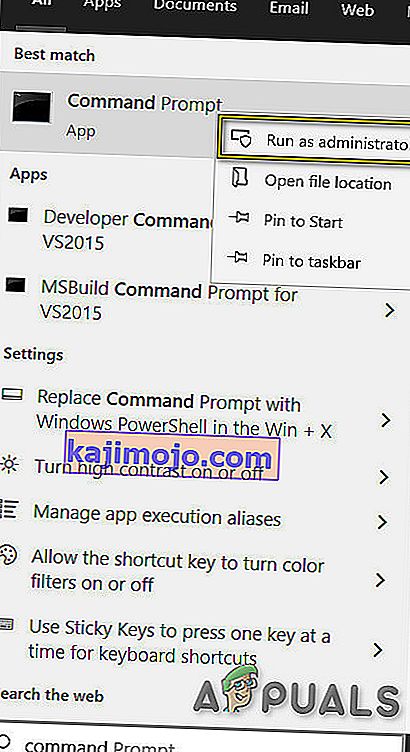
- Sekarang di command prompt masukkan perintah berikut satu per satu dan tekan enter setelah masing-masing.
net stop wuauserv net stop cryptSvc net stop bits appIDSvc berhenti bersih
- Sekarang pergi ke
c: \ Windows \
Temukan SoftwareDistribution dan ganti namanya SoftwareDistribution.old
- Sekarang pergi ke
c: \ WIndows \ System32 \
dan ganti nama catroot2 menjadi Catroot2.old
- Sekarang di command prompt masukkan perintah berikut satu per satu dan tekan enter setelah masing-masing.
mulai bersih wuauserv mulai bersih cryptSvc bit mulai bersih mulai bersih msiserver bersih mulai appIDsvc
- Sekarang di command prompt masukkan perintah berikut dan tekan enter
keluar
- Tekan tombol logo Windows dan ketik " PowerShell " dan dalam daftar yang dihasilkan, klik kanan pada " Windows PowerShell " dan klik " Run as Administrator ".
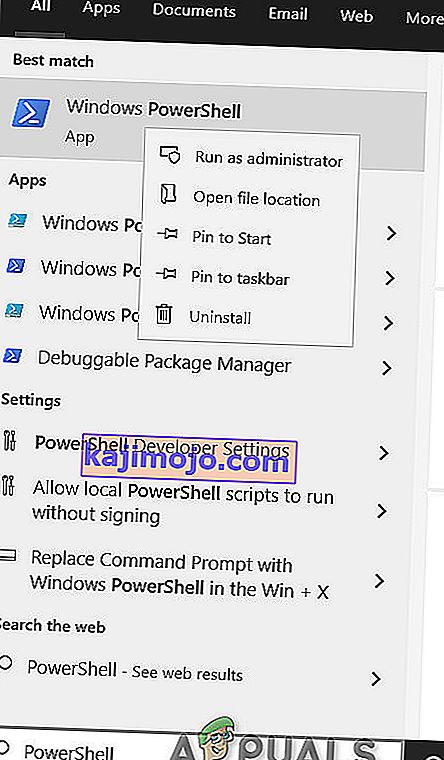
- Sekarang di PowerShell masukkan perintah berikut dan tekan enter
wuauclt.exe / updatenow
Mulai ulang sistem.
Periksa apakah Driver PNP Watchdog error BSOD telah hilang, jika tidak pindah ke solusi berikutnya.
Solusi 5: Jalankan Pemecah Masalah Pembaruan Windows
Pembaruan Windows diketahui membuat BSOD jika gagal melakukan operasi tertentu. Dan pemecahan masalah Pembaruan Windows adalah langkah utama saat menangani kesalahan BSOD. Windows 10 memiliki beberapa Pemecah Masalah bawaan dan Pemecah Masalah Pembaruan Windows adalah salah satunya. Jadi menjalankannya untuk memecahkan masalah Pembaruan Windows dapat menyelesaikan masalah kami.
- Tekan Tombol Windows dan di kotak bidang pencarian , ketik " Pemecahan Masalah " tanpa tanda kutip
- Klik Troubleshooting
- Klik " Lihat semua " di panel kiri
- Pilih " Pembaruan Windows "
- Klik Berikutnya untuk menjalankan Pemecah Masalah Pembaruan Windows, lalu ikuti petunjuk di layar
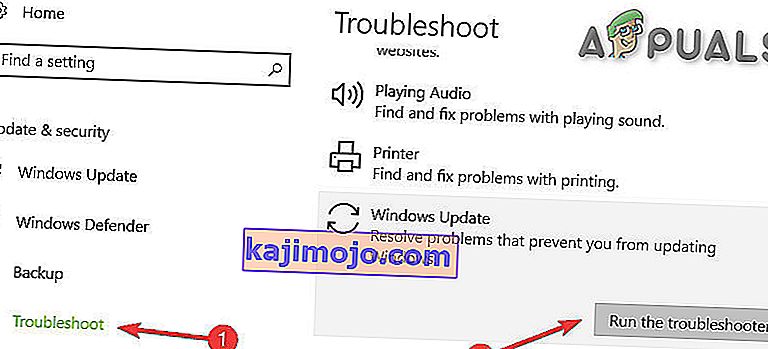
Restart sistem dan periksa apakah masalah Driver PNP Watchdog BSoD telah teratasi.
Solusi 6: Setel Ulang PC ke Pengaturan Default-nya
Windows 10 memungkinkan penggunanya untuk mengatur ulang OS mereka ke pengaturan pabrik dan semua aplikasi, driver, layanan yang tidak disertakan dengan komputer akan dicopot, dan semua perubahan yang dibuat oleh pengguna ke pengaturan & preferensi sistem dibatalkan. Sedangkan untuk file dan data pengguna yang disimpan di komputer yang bersangkutan, pengguna akan diminta untuk memilih keluar dari untuk menyimpannya atau menghapusnya saat mengatur ulang komputer.
- Pastikan PC Anda mati .
- Tekan yang daya tombol untuk mengaktifkan PC Anda dan ketika Anda melihat logo Windows menahan para tenaga tombol bawah sampai Menutup PC secara otomatis.
- Ulangi tiga kali .
- Layar Perbaikan Otomatis akan muncul.
- Kemudian tunggu Windows untuk mendiagnosis PC Anda.
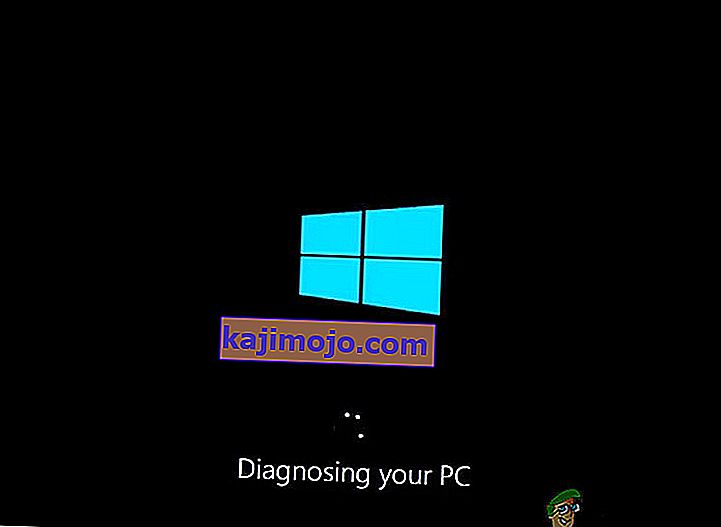
- Ketika layar " Startup Repair " muncul dan mengatakan itu tidak dapat memperbaiki PC Anda, klik Opsi lanjutan .
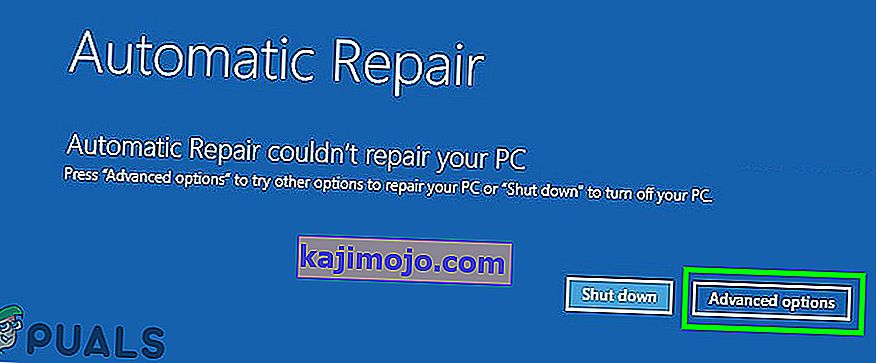
- Klik Troubleshoot di Lingkungan Pemulihan Windows.
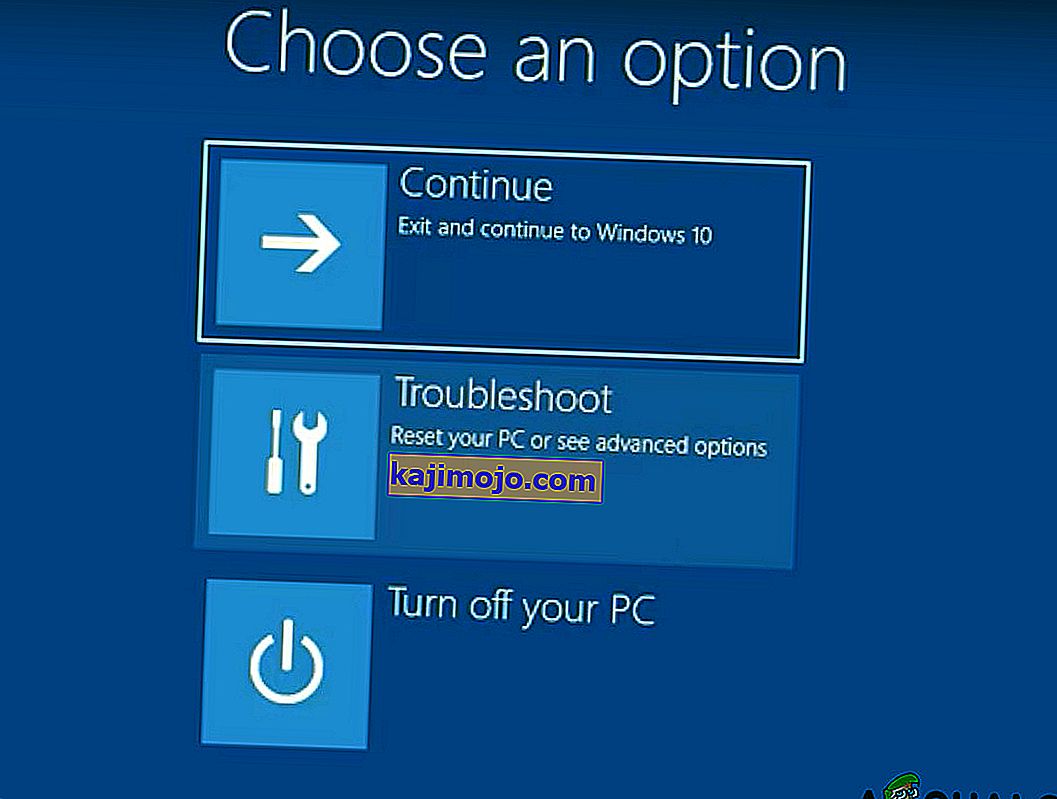
- Pada layar Troubleshoot, klik Reset PC ini .
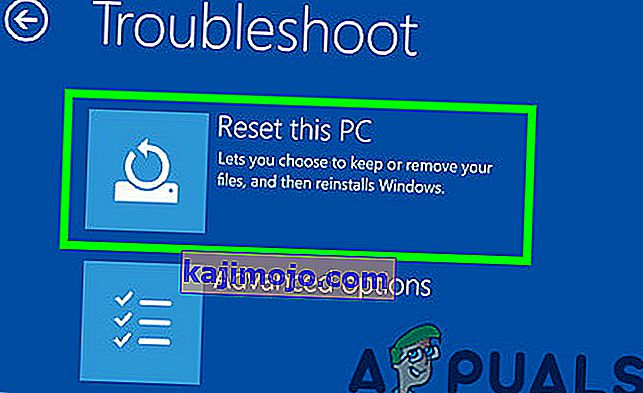
- Sekarang pilih apakah Anda ingin menyimpan file Anda atau menghapusnya .
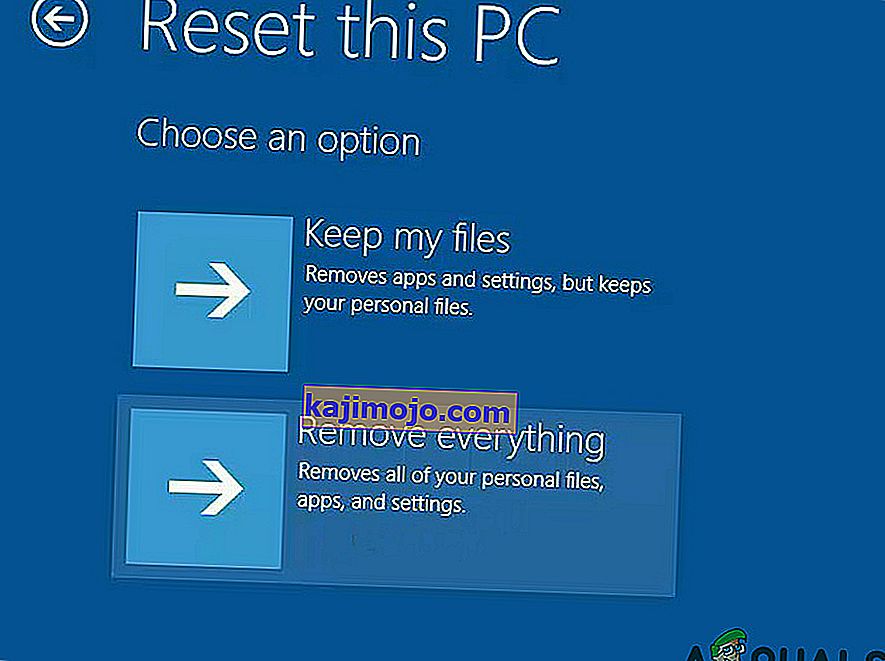
- Klik " Reset " untuk melanjutkan dan ikuti instruksi yang ditampilkan di layar.
Kata-kata terakhir:
Semoga Anda telah memecahkan masalah dan menggunakan PC Anda secara normal. Jika Anda masih mengalami kesalahan Driver PNP Watchdog BSOD yang sama, maka Anda mungkin memiliki drive disk yang rusak atau motherboard yang rusak. Untuk memeriksa disk drive Anda, ganti dengan drive lain dan coba metode di atas dengan drive yang diganti itu. Dan bahkan jika Anda masih mengalami kesalahan BSOD Driver PNP Watchdog, kemungkinan besar itu adalah driver motherboard; untuk itu Anda harus membawa sistem Anda ke pusat layanan.